在Excel中建立簇型圆锥图的方法包括:选择数据、插入图表、调整图表样式、添加数据标签、以及自定义图表格式。其中,选择数据是关键步骤,因为数据的选择直接影响图表的准确性和可读性。下面我将详细介绍如何在Excel中建立簇型圆锥图,确保每一步都清晰易懂,并提供专业的建议和技巧。
一、选择数据
选择数据是建立簇型圆锥图的第一步。要确保数据格式正确,数据应以表格形式呈现,包含明确的标题行和数据行。
1.1 确定数据范围
在Excel表格中,选择要用于图表的数据范围。确保包括所有相关的列和行,这样图表才能准确反映数据。
1.2 数据结构建议
数据应按类别和系列进行组织。例如,如果要展示不同产品在多个季度的销售情况,第一行应为季度名称,第一列应为产品名称。
二、插入图表
在选择好数据后,下一步是插入簇型圆锥图。
2.1 选择图表类型
点击Excel菜单栏中的“插入”选项卡,在图表选项组中选择“柱形图”下拉菜单,然后选择“簇型圆锥图”。
2.2 自动生成图表
Excel会根据选定的数据范围自动生成簇型圆锥图。此时图表可能需要进一步调整,以确保其准确性和美观性。
三、调整图表样式
调整图表样式以提高其可读性和视觉效果。
3.1 图表标题
双击图表标题区域,可以输入一个描述性标题,例如“2023年各产品季度销售情况”。标题应简洁明了,直接反映图表内容。
3.2 颜色和样式
通过右键点击图表中的柱状图部分,可以选择“设置数据系列格式”,在此可以调整圆锥的颜色、边框等样式。建议使用对比明显的颜色,以便于数据区分。
四、添加数据标签
数据标签可以直观地显示每个数据点的具体数值,帮助读者更好地理解图表。
4.1 启用数据标签
右键点击图表中的数据系列,选择“添加数据标签”。数据标签将显示在每个圆锥顶部。
4.2 调整数据标签位置
通过右键点击数据标签,选择“设置数据标签格式”,可以调整标签的位置和显示内容。建议将标签置于圆锥顶部或内部,以便于阅读。
五、自定义图表格式
进一步自定义图表格式,使其更符合实际需求和读者的阅读习惯。
5.1 调整轴和网格线
通过右键点击图表中的坐标轴,选择“设置坐标轴格式”,可以调整轴的刻度、标签方向等。可以根据数据特点,适当调整纵轴刻度,使数据展示更清晰。
5.2 添加图例
如果图表包含多个数据系列,可以添加图例以便区分。通过点击图表工具中的“添加图例”选项,可以选择图例的位置和样式。
5.3 数据筛选和动态更新
在图表创建后,可以使用Excel的筛选功能动态更新图表数据。通过在数据表格中添加筛选条件,可以快速调整图表展示的数据范围和内容。
六、使用Excel图表模板
为了提高工作效率,可以使用Excel提供的图表模板或自定义模板,快速应用于多个相似的数据集。
6.1 保存图表模板
在完成图表格式调整后,可以将图表保存为模板。通过右键点击图表,选择“保存为模板”,可以将当前图表样式保存下来,方便以后快速应用。
6.2 应用图表模板
在创建新图表时,可以直接应用保存的模板。通过选择“插入”选项卡中的“图表模板”,可以快速生成符合预期样式的图表。
七、图表的实际应用场景
簇型圆锥图在实际工作中有广泛的应用场景,特别适用于展示多类别、多系列的数据对比。
7.1 销售数据分析
在销售数据分析中,可以使用簇型圆锥图展示不同产品在不同时间段的销售表现,帮助决策者快速识别销售趋势和热点产品。
7.2 财务报表展示
簇型圆锥图在财务报表中也有重要应用,可以用于展示不同部门的预算和实际支出情况,直观显示预算执行情况。
7.3 项目进度跟踪
在项目管理中,可以使用簇型圆锥图展示项目不同阶段的进度和资源分配情况,帮助项目经理及时调整计划。
八、图表优化和美化技巧
为了使图表更加美观和易读,可以应用一些图表优化和美化技巧。
8.1 使用一致的颜色主题
选择一致的颜色主题可以提高图表的专业性和美观性。建议使用公司或项目的标准颜色,以增强品牌识别度。
8.2 添加说明性文本
在图表中添加说明性文本可以帮助读者更好地理解图表内容。通过在图表中添加文本框,可以提供额外的信息和解释。
8.3 动态数据更新
使用Excel的动态数据更新功能,可以实现图表的自动更新。通过链接外部数据源或使用公式,可以确保图表始终展示最新数据。
九、Excel图表的分享和导出
创建好图表后,可以通过多种方式分享和导出,以便与团队或客户进行交流。
9.1 直接在Excel中分享
通过Excel的分享功能,可以将图表直接分享给团队成员。可以选择共享整个工作簿或仅共享图表所在的工作表。
9.2 导出为图片或PDF
通过Excel的导出功能,可以将图表导出为图片或PDF格式,以便于在报告或演示文稿中使用。选择“文件”菜单中的“导出”选项,可以选择导出格式和分辨率。
9.3 嵌入到PPT或Word文档
将图表嵌入到PPT或Word文档中,可以增强报告和演示的可视化效果。通过复制图表并粘贴到目标文档,可以保持图表的格式和样式。
十、常见问题及解决方案
在创建和使用簇型圆锥图时,可能会遇到一些常见问题,下面提供一些解决方案。
10.1 数据不显示或显示错误
如果图表数据不显示或显示错误,首先检查数据范围是否正确选择。确保所有相关数据都包含在选择范围内,并检查数据格式是否一致。
10.2 图表样式不符合预期
如果图表样式不符合预期,可以通过“设置数据系列格式”进行调整。尝试改变颜色、边框和图表类型,以达到预期效果。
10.3 数据标签重叠
如果数据标签重叠,可以通过调整标签位置或使用缩放功能来解决。尝试将标签放置在不同位置,或减少标签数量以避免重叠。
通过以上步骤和技巧,您可以在Excel中创建专业、美观且实用的簇型圆锥图,并通过优化和美化提升图表的可读性和视觉效果。这些技巧和方法不仅适用于簇型圆锥图,还可以应用于其他类型的图表,帮助您更好地展示数据和信息。
相关问答FAQs:
1. 什么是簇型圆锥图?簇型圆锥图是一种数据可视化工具,它使用圆锥形的柱子来表示不同组或类别之间的比较。每个圆锥的高度代表数据的大小或数量,而圆锥的直径则表示各组之间的差异。
2. 如何在Excel中建立簇型圆锥图?要在Excel中建立簇型圆锥图,首先选择你要使用的数据,并确保你有一个包含组或类别的列和一个包含数据值的列。然后,按照以下步骤进行操作:
选择插入选项卡,然后在图表组中选择“圆锥图”。
在下拉菜单中,选择簇型圆锥图的类型。
将数据范围输入到“选择数据”对话框中。
确认数据的正确性,然后点击“确定”按钮。
Excel将自动生成簇型圆锥图,并在工作表中显示出来。
3. 如何自定义簇型圆锥图的样式和格式?如果你想自定义簇型圆锥图的样式和格式,可以按照以下步骤进行操作:
单击簇型圆锥图以选中它。
在“设计”选项卡中,你可以更改图表的布局、样式和颜色。
在“布局”组中,你可以调整图表的标题、轴标签和图例。
在“样式”组中,你可以选择不同的图表样式。
在“格式”组中,你可以更改图表元素的大小、形状和颜色。
如果需要进一步自定义,可以右键单击图表,选择“格式图表”选项,然后在“格式图表”窗格中进行更多设置。
通过以上的步骤,你可以在Excel中轻松地建立和自定义簇型圆锥图,以便更好地展示你的数据。
原创文章,作者:Edit1,如若转载,请注明出处:https://docs.pingcode.com/baike/4034097